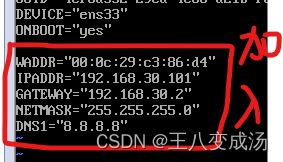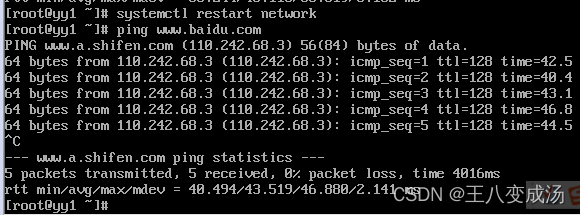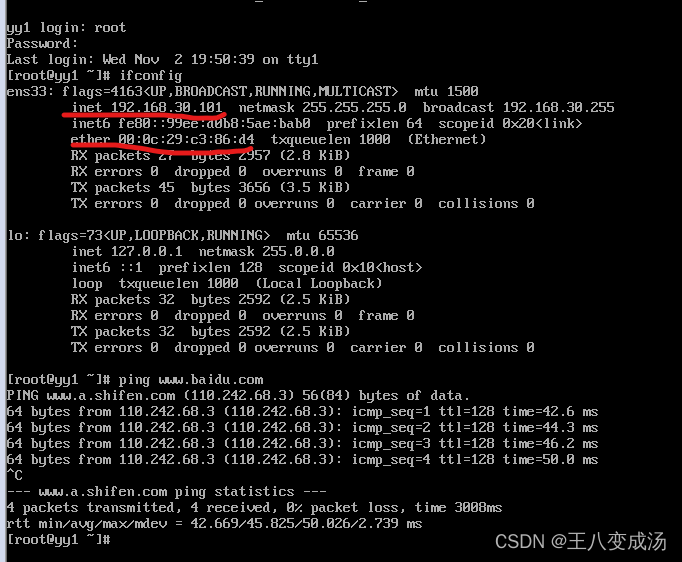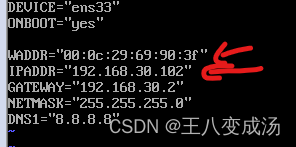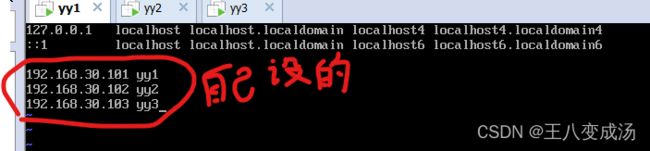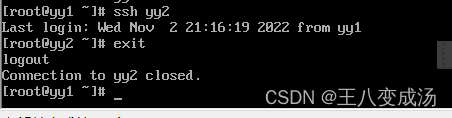Hadoop集群安装和搭建
Hadoop集群安装和搭建
前言
Hadoop是一个开源的、可运行与Linux集群上的分布式计算平台,用户可借助Hadoop存有基础环境的配置(虚拟机安装、Linux安装等),Hadoop集群搭建,配置和测试。
一、虚拟机的安装
VMware (Virtual Machine ware)是一个“虚拟PC”软件公司,提供服务器、桌面虚拟化的解决方案。
可以自己安装
二、Linux系统安装
1.环境准备
Centos7镜像文件(mini)
我使用的:CentOS-7-x86_64-DVD-2009.iso
清华大学开源软件镜像站
2.虚拟机安装
2.1 新建虚拟机,选择典型

2.2 选择安装程序光盘映像文件(iso)
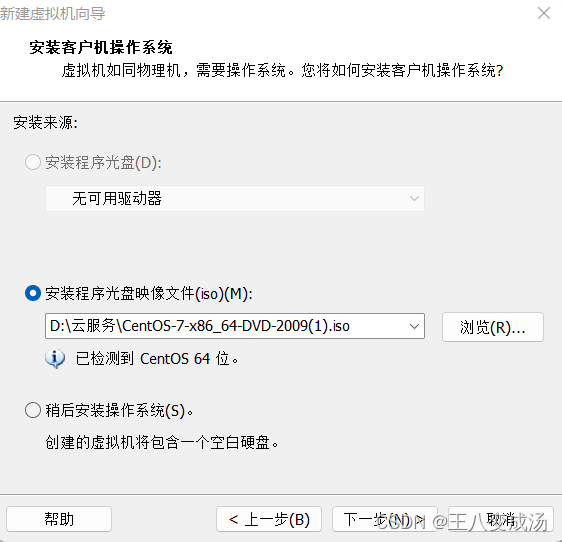
2.3 虚拟机名称和位置
需要空的文件夹
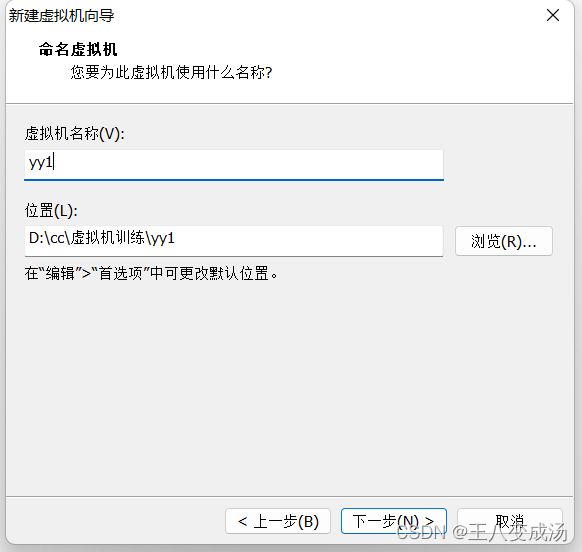
2.4 指定磁盘容量

2.5 虚拟机配置如下
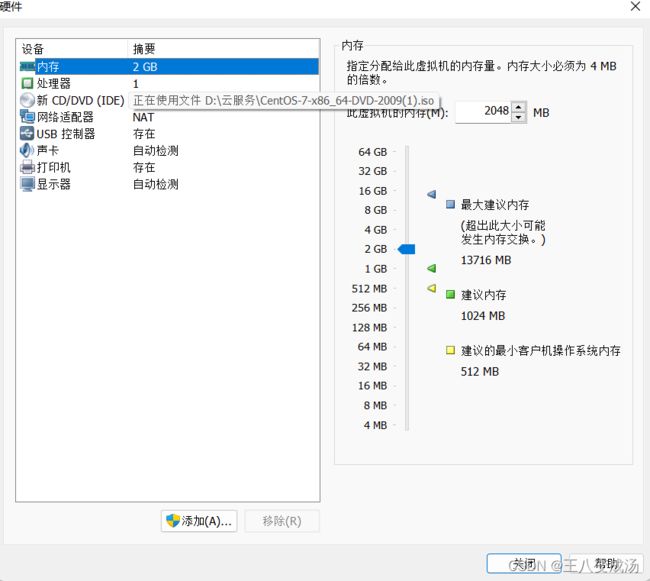
三、Centos系统安装
1.开启虚拟机
2.安装 CentOS7
直接回车

3.选择语言(默认为English)
拉到最下面,选择中文->简体中文->继续。

4.日期和时间亚洲/上海(这里默认为最小)

5.安装位置
点进去,点击完成就可以了

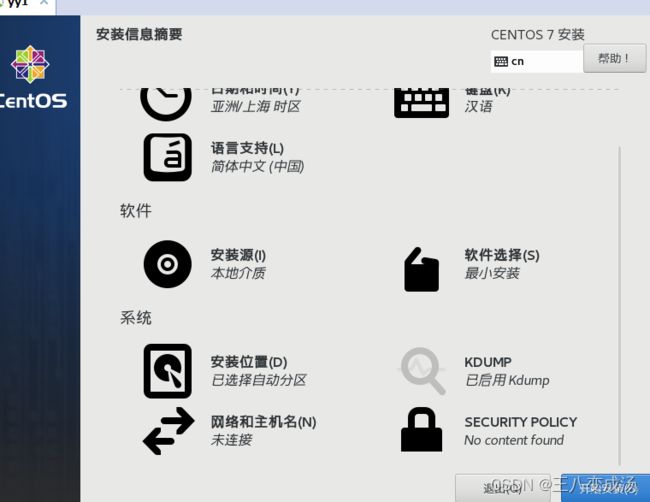
6.系统网络和主机名

7.开始安装
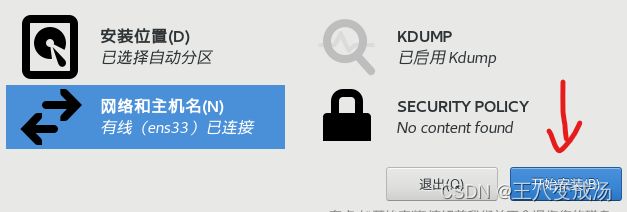
8.设置ROOT密码和用户
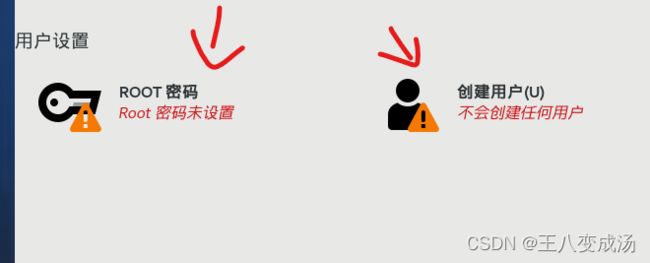
设置较弱时要点击两次确认
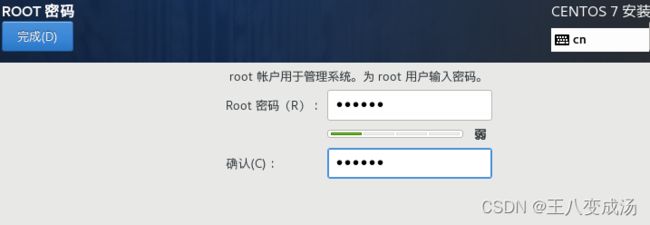
设置用户时,可以不用设置用户全名,

9.安装完成后重启即可

10.使用root权限登录
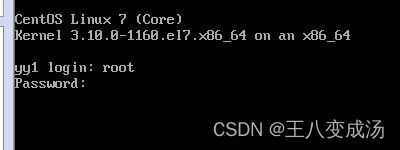
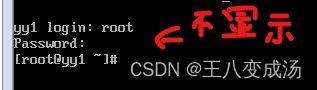
四、静态网络配置
1.查看网络是否连通
ping www.baidu.com
yum upgrade
yum install net-tools
时间较长,遇到要输入的地方,输入 y 就行。有多处输入。除此之外,如果遇到没反应,又没有让输入的,不要操作。

3.查看Mac地址(enter后面)
ifconfig
记下inet 和 ether 的值,后面有用

4.查看ip地址的起始和结束地址
编辑 -> 虚拟网络编辑器 ->选中vMnet8 ->DHCP设置 -> 可以看到 ip 地址的起始和结束

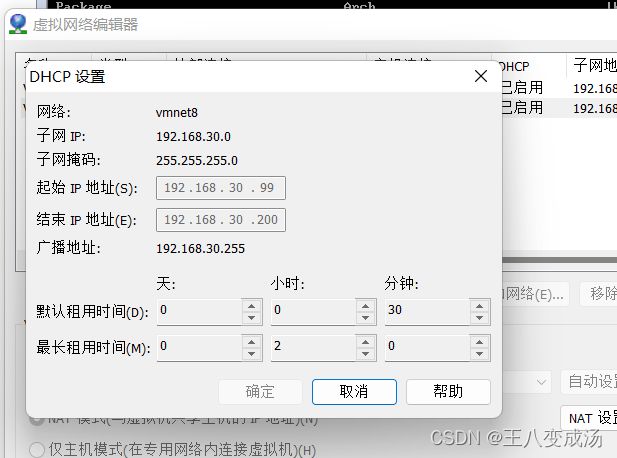
5.修改网络配置文件
修改文和照片相同的,相同则不改。
vi /etc/sysconfig/network-scripts/ifcfg-ens33
1.输入到一定数量按 Tab 键会自动补全
2. 进入文件后 按 i 键进入编辑状态。
3. 按 Esc 键退出编辑状态。
4. 输入 :wq 保存并退出
5. 输入 :q! 不保存退出

mac地址为2步骤的 ether 值
ip地址参照4步骤自行选择(必须在起始和结束的范围内)
子网掩码默认设置为255.255.255.0
网关的值为将ip地址中最后一段的值改为2
DNS使用谷歌提供的免费dns1:8.8.8.8
WADDR="00:0c:29:c3:86:d4"//写自己的
IPADDR="192.168.30.101"//改为自己想要的
GATEWAY="192.168.30.2"
NETMASK="255.255.255.0"
DNS1="8.8.8.8"
systemctl restart network
ping www.baidu.com
reboot
ifconfig
ping www.baidu.com
poweroff
五、虚拟机克隆配置
1.克隆虚拟机(右键相应虚拟机->管理->克隆)

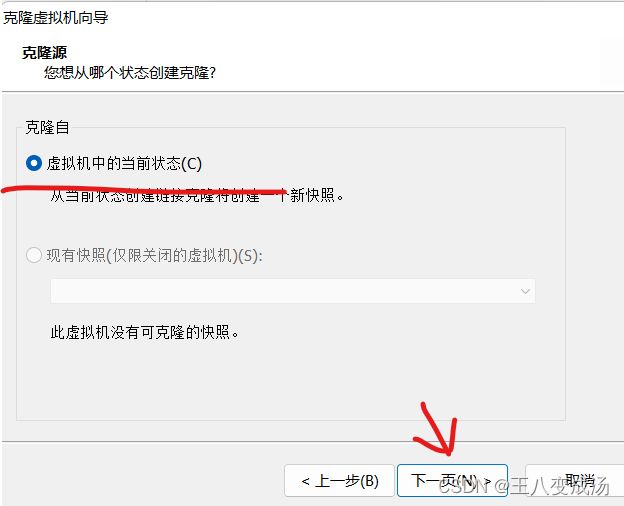
2.创建完整克隆

3.克隆虚拟机名称和位置(等待克隆完成)

4.开启yy2,修改主机名
hostnamectl set-hostname yy2
reboot //修改主机名后需重启虚拟机
ifconfig
记下ether 的值

6.网络配置文件修改(标红需要修改,IP自己设置,mac用步骤5查到地址,网关为ip地址最后改为2)
vi /etc/sysconfig/network-scripts/ifcfg-ens33
systemctl restart network
ping www.baidu.com
红线处会和刚刚改的相同
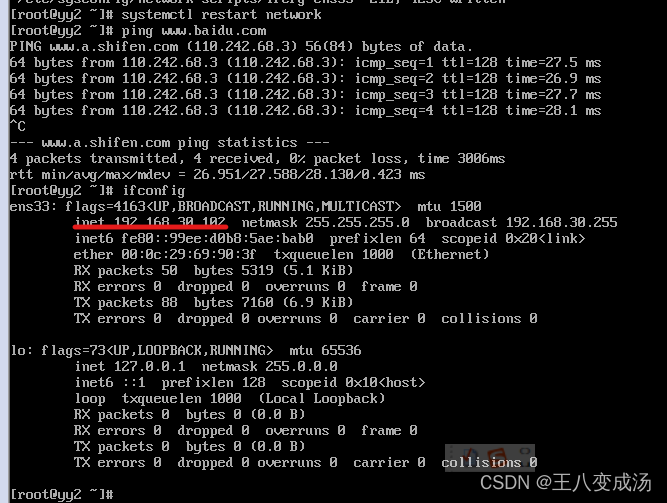
8.按照以上步骤,再克隆另外一台虚拟机yy3
六、配置hosts文件和ssh免密登录
启动所有虚拟机
1.修改hosts配置文件(所有虚拟机都需要配置此文件)
vi /etc/hosts
ssh-keygen -t rsa
千万别输入,回车到底就行。
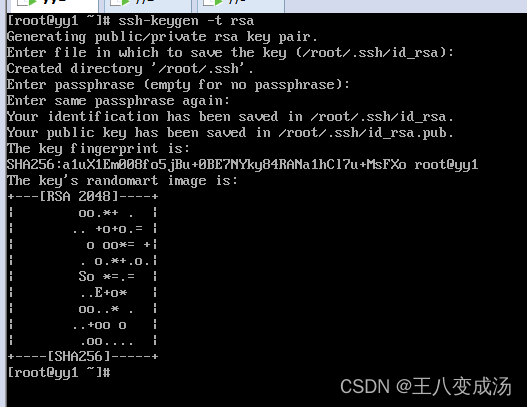
2.将本机公钥文件复制到其它虚拟机上,在yy1上执行,先输入yes,后输入对应主机的密码,多台虚拟机配置操作相同
ssh-copy-id yy1
ssh-copy-id yy2
ssh-copy-id yy3

3.在虚拟机 yy2,yy3 都需要执行,保证三台主机都能够免密登录
ssh-copy-id yy1
ssh-copy-id yy2
ssh-copy-id yy3
3.查看是否成功免密登录
在每个虚拟机下面都相互登录,输入 exit 则退出。
保证没问题,必须都要登录尝试。
ssh yy2
1.在所有虚拟机根目录下新建文件夹export,export文件夹中新建data、servers和software文件
创建的文件夹可以按要求更改,但要记住路径。
会在这几个文件下配置,改环境变量时要正确输入。
删除文件夹 rm -rf 名字
mkdir -p /export/data
mkdir -p /export/servers
mkdir -p /export/software
2.准备安装包
hadoop-2.7.4.tar.gz
jdk-linux-x64.tar.gz
**3.下载安装软件Xshell **
打开Xshell后点击文件并选择新建,名称填yy1,主机填写yy1的IP地址,再点击用户身份验证,把yy1的账号,密码输入,就可以通过Xshell控制虚拟机,方便后续软件的传输。(重复步骤新建会话控制yy2,yy3)
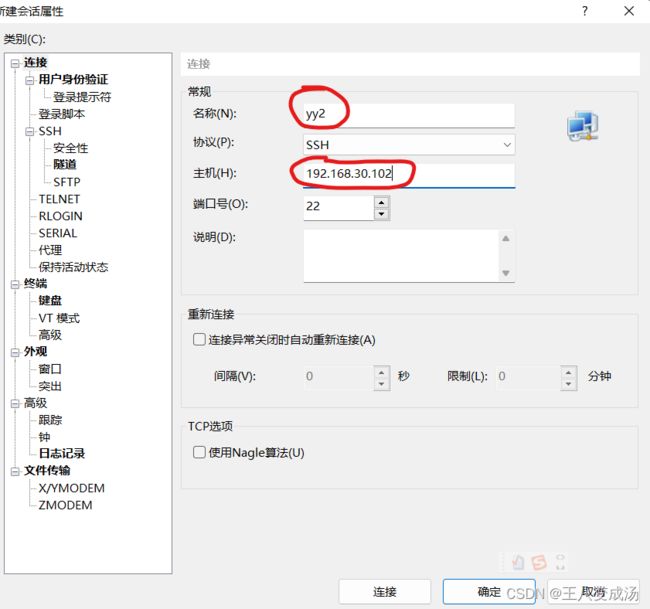
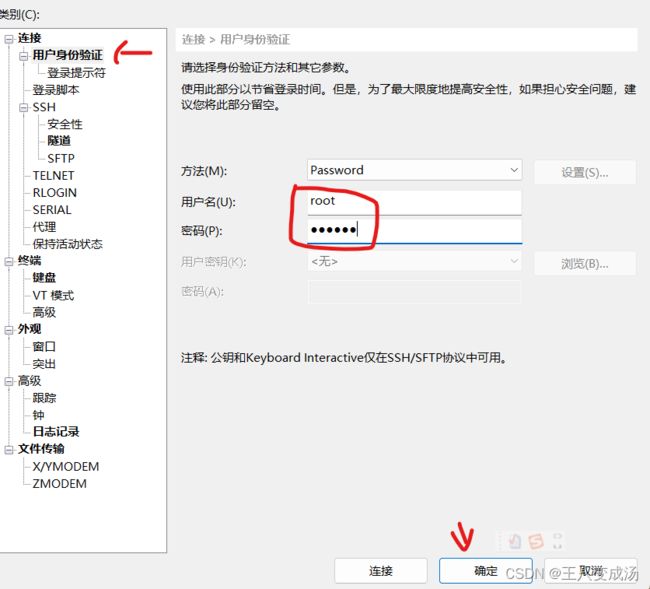
我点击的是这个,中间那个我的不管用,你们可以试试。
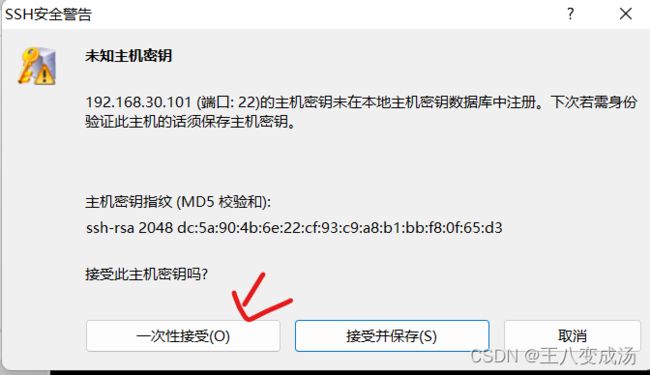
4.在Xshell先进入software文件内,然后下载rz命令,并使用rz命令进行文件上传,此时会弹出上传的窗口,选择要上传的文件,点击确定即可将本地文件上传到Linux上。
每个虚拟机都做。
cd /export/software
yum -y install lrzsz
rz

如果半天没反应,可以取消,重新操作。
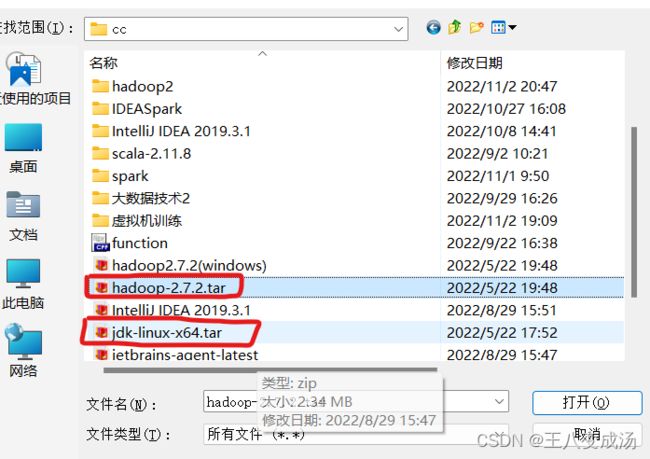
输入 ls 可以查看该目录下的文件

5.安装JDK(所有虚拟机都要操作)
5.1 解压jdk
tar -zxvf jdk-linux-x64.tar.gz -C /export/servers/
5.2 重命名jdk目录
cd /export/servers
mv jdk1.8.0_131 jdk1.8
Centos
ubuntu